أفضل 3 طرق لنقل دردشة WhatsApp من iPhone إلى Samsung S9 / S9 Edge
كونه أحد أشهر تطبيقات المراسلة الفورية في العالم ، واتساب يأتي مع الكثير من الميزات المتقدمة. يمكن للمستخدمين أخذ نسخة احتياطية من محادثاتهم واستعادتها لاحقًا إلى أي جهاز آخر أيضًا. رغم ذلك ، هناك الكثير من الطرق لنقل رسائل WhatsApp من iPhone إلى S9 / S20 ، يواجه الكثير من المستخدمين تعقيدات غير مرغوب فيها أثناء الانتقال من جهاز iOS إلى جهاز Android. إذا كنت تجد صعوبة أيضًا في نقل رسائل WhatsApp من iPhone إلى S9 / S20 ، فلا داعي للقلق. في هذا الدليل ، سنعلمك كيفية نقل محفوظات دردشة WhatsApp من iPhone إلى S9 / S20 بثلاث طرق مختلفة.
الجزء 1: نقل محادثات WhatsApp من iPhone إلى S9 / S20 باستخدام DrFoneTool
بأخذ المساعدة من DrFoneTool – WhatsApp Transfer، يمكنك بسهولة نقل سجل دردشة WhatsApp من iPhone إلى Samsung Galaxy S9 / S20. إنها أداة متطورة وآمنة للغاية يمكن استخدامها للنسخ الاحتياطي ونقل رسائل WhatsApp و Kik و Viber و LINE أيضًا. يوفر حلاً سريعًا وبسيطًا للغاية لنقل رسائل WhatsApp الخاصة بك من جهاز إلى آخر مباشرة. يمكنك بسهولة معرفة كيفية نقل رسائل WhatsApp من iPhone إلى S9 / S20 باتباع هذه الخطوات.

DrFoneTool – WhatsApp Transfer
انقل رسائل WhatsApp من iPhone إلى Android / iPhone.
- انقل تطبيق iOS WhatsApp إلى أجهزة iPhone / iPad / iPod touch / Android.
- دعم النسخ الاحتياطي للتطبيقات الاجتماعية على أجهزة iOS ، مثل WhatsApp و LINE و Kik و Viber و Wechat.
- السماح بمعاينة واستعادة أي عنصر من النسخة الاحتياطية إلى الجهاز.
- تصدير ما تريد من النسخة الاحتياطية إلى جهاز الكمبيوتر الخاص بك.
- نسخ احتياطي انتقائي واستعادة أي بيانات تريدها.
- Supported iPhone X/8/7/SE/6/6 Plus/6s/6s Plus/5s/5c/5/4/4s that run iOS 10.3/9.3/8/7/6/5/4
- متوافق تمامًا مع Windows 10 و Mac 10.13 / 10.12 / 10.11.
1. للبدء ، قم بتوصيل iPhone و S9 / S20 بالكمبيوتر وابدأ تشغيل DrFoneTool. قم بزيارة وحدة ‘WhatsApp Transfer’.

2. انتقل إلى علامة التبويب WhatsApp من اللوحة اليسرى وانقر فوق ‘نقل رسائل WhatsApp’.

3. سيتم اكتشاف كل من أجهزتك بواسطة التطبيق وسيتم توفير اللقطة الخاصة بهما. يجب أن يكون جهاز iPhone الخاص بك هو الجهاز المصدر بينما يجب أن يكون S9 / S20 هو الجهاز الوجهة. إذا لم يكن كذلك ، فانقر فوق زر الوجه.

4. ببساطة انقر فوق الزر ‘نقل’ لنقل رسائل WhatsApp من iPhone إلى S9 / S20. وافق على الرسالة المنبثقة ، من خلال النقر على زر ‘نعم’.

5. سيبدأ هذا عملية النقل. انتظر لفترة من الوقت حيث سيقوم التطبيق بنقل بيانات WhatsApp الخاصة بك. سيتم حذف رسائل WhatsApp الموجودة على S9 / S20 تلقائيًا.
6. بمجرد اكتمال العملية ، سيتم إخطارك. بعد ذلك ، يمكنك إزالة S9 / S20 بأمان من النظام وتنزيل WhatsApp عليه. سيجد تلقائيًا النسخة الاحتياطية الموجودة على الجهاز. فقط اضغط على زر ‘استعادة’ لإكمال العملية.

هذا هو! بعد اتباع هذه الخطوات السهلة ، يمكنك معرفة كيفية نقل سجل دردشة WhatsApp من iPhone إلى S9 / S20 مباشرة.
الجزء 2: تصدير محادثات iPhone WhatsApp إلى S9 / S20
يمكنك أيضًا اختيار تصدير محادثات WhatsApp يدويًا أيضًا. إذا كنت لا تستخدم أي أداة خارجية مثل DrFoneTool ، فأنت بحاجة إلى الذهاب إلى كل محادثة وإرسالها بالبريد الإلكتروني واحدة تلو الأخرى. لاحقًا ، يمكنك عرض المحادثة عن طريق الوصول إلى بريدك الإلكتروني. ومع ذلك ، لن يتمكن هذا الحل من مزامنة رسائل WhatsApp القديمة على تطبيق S9 / S20. رغم ذلك ، إذا كنت ترغب في ذلك ، يمكنك اتباع هذه الخطوات لمعرفة كيفية نقل سجل دردشة WhatsApp من iPhone إلى S9 / S20 عبر البريد الإلكتروني.
1. أولاً ، قم بتشغيل WhatsApp على جهاز iPhone القديم واسحب إلى اليسار المحادثة التي ترغب في حفظها.
2. انتقل إلى خيار ‘المزيد’ وانقر على ‘الدردشة عبر البريد الإلكتروني’.
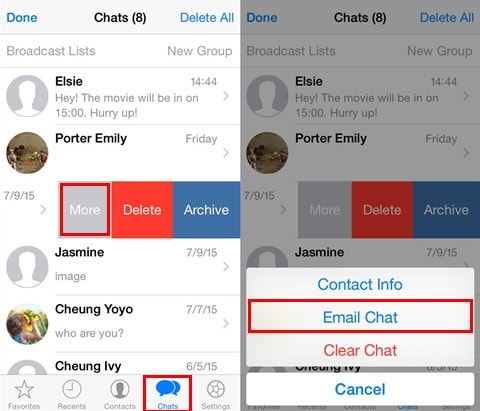
3. سيعطيك WhatsApp خيار إرسال الدردشة بالبريد الإلكتروني مع الوسائط أو بدونها. عادةً ما يغطي محتوى الوسائط الصور ومقاطع الفيديو والتسجيلات الصوتية وما إلى ذلك. على الرغم من أن حجم الوسائط يعتمد على مدى الحد الأقصى لحجم المرفقات الذي يسمح به خادم البريد الإلكتروني.
4. بمجرد تحديد الخيار ذي الصلة ، ستظهر نافذة بريدية مسودة جديدة. هنا ، يمكنك تحديد معرف البريد الإلكتروني للمرسل (ويفضل أن يكون لك).
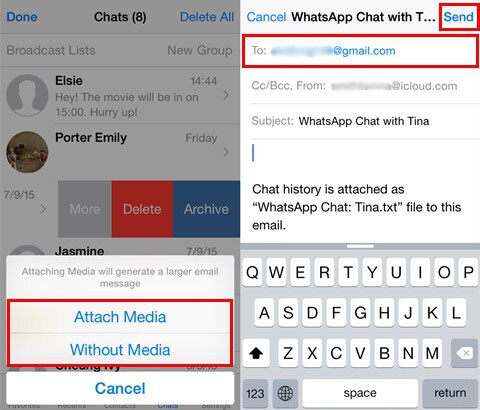
5. بعد تحميل الدردشة ، يمكنك النقر على زر ‘إرسال’.
إذا كنت ترغب في الوصول إلى الدردشة ، فيمكنك ببساطة فتح البريد الإلكتروني على S9 / S20 (نفس حساب البريد الإلكتروني) وعرض رسائلك. كما هو مذكور ، لن يقوم بمزامنة الدردشة عبر البريد الإلكتروني مع WhatsApp الخاص بك.
الجزء 3: نقل رسائل WhatsApp من iPhone إلى Android باستخدام WazzapMigrator
هناك حل شائع آخر يستخدم لنقل رسائل WhatsApp من iPhone إلى S9 / S20 وهو WazzapMigrator. إنه حل متاح مجانًا يمكنه نقل محادثاتك وجميع ملفات الوسائط البارزة مثل مقاطع الفيديو والصور والمستندات وما إلى ذلك ، رغم أنك ستحتاج إلى أي تيونز النسخ الاحتياطي النازع من أجل استخراج نسخة WhatsApp الاحتياطية من نسخة iTunes الاحتياطية بأكملها. في حين أن العملية معقدة بعض الشيء ، يمكنك معرفة كيفية نقل رسائل whatsapp من نسخة iTunes الاحتياطية إلى جهاز Android Galaxy S9 / S20 باتباع هذه الخطوات.
1. قبل المتابعة ، تأكد من أنك قمت بعمل نسخة احتياطية من محادثات WhatsApp الخاصة بك. للقيام بذلك ، قم بتوصيل جهاز iPhone الخاص بك بنظامك وابدأ تشغيل iTunes.
2. حدد جهازك ، وانتقل إلى قسم الملخص الخاص به ، واختر عمل نسخة احتياطية منه على الكمبيوتر المحلي.
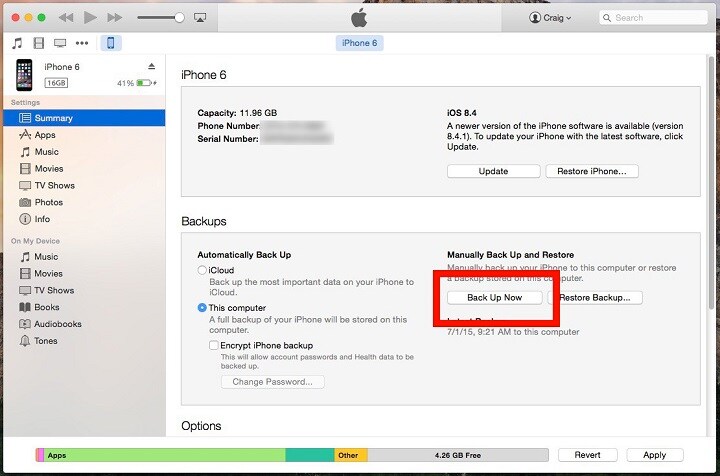
3. بمجرد أخذ نسخة احتياطية من WhatsApp الخاص بك من iPhone ، استخدم مستخرج النسخ الاحتياطي لـ iTunes لاستخراج ملف WhatsApp للنسخ الاحتياطي منه.
4. قم بتوصيل جهاز S9 / S20 بالنظام وانقل ملف WhatsApp المستخرج إليه.
5. عظيم! انت على وشك الوصول. الآن ، تحتاج إلى الذهاب إلى متجر Google Play وتنزيل تطبيق WazzapMigrator عليه.
6. قم بتشغيل التطبيق واضغط على خيار ‘Select iPhone Archive’. حدد ملف النسخ الاحتياطي على iPhone الذي قمت بنقله مؤخرًا.
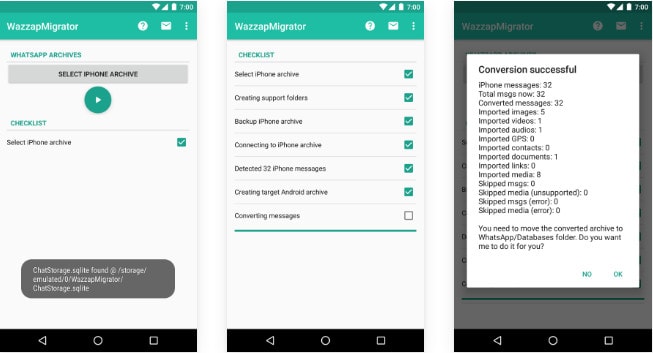
7. سيؤدي هذا إلى بدء عملية النقل تلقائيًا. سيكمل التطبيق قائمة تحقق معينة ويبدأ في نقل رسائل WhatsApp.
كما ترى ، هناك عدد قليل من الطرق لمعرفة كيفية نقل سجل دردشة WhatsApp من iPhone إلى S9 / S20. رغم ذلك ، فإن أبسطها وأسرعها هو DrFoneTool – WhatsApp Transfer. لا يمكن للأسلوب الأصلي إلا إرسال رسائل بريد إلكتروني إلى الدردشات الخاصة بك بينما يعد WazzapMigrator حلاً معقدًا ويستغرق وقتًا طويلاً. لذلك ، يمكنك ببساطة الحصول على مساعدة DrFoneTool – WhatsApp Transfer ونقل رسائل WhatsApp من iPhone إلى S9 / S20 بسلاسة. انطلق وقم بتنزيل هذه الأداة المفيدة للغاية وقم بإدارة بياناتك بطريقة سهلة.
أحدث المقالات

